Följande varning kan dyka upp när du försöker ladda ner en fil eller ett program med Chrome:Den här filen kan inte laddas ner säkert'.
Det här felet indikerar att Chrome har upptäckt att filen kan innehålla skadlig programvara. Eller webbplatsen du försöker ladda ner filen från klarade inte säkerhetscertifikattesterna.
Om den nedladdningen kan läcka dina privata data eller lägga till oönskade verktygsfält kommer Chrome att blockera den.
Chrome säger att filen inte kan laddas ned säkert
Kontrollera om det finns något HTTPS-problem
Chrome är väldigt kräsen när det kommer till HTTPS. Om sidan du försöker ladda ner filen från inte kör HTTPS-protokollet blockerar Chrome nedladdningen.
Använd HTTPS-versionen av den webbplatsen om det finns en. Eller överge nedladdningen om du inte vill riskera att få din dator infekterad med skadlig programvara.
Att trycka på Keep-knappen kommer inte att göra någonting. Chrome begränsar nedladdningar endast till webbsidor som de har giltiga certifikat från.
Inaktivera osäkra nedladdningar i Chrome
Starta Chrome, öppna en ny flik och gå till chrome://flags/#treat-unsafe-downloads-as-active-content.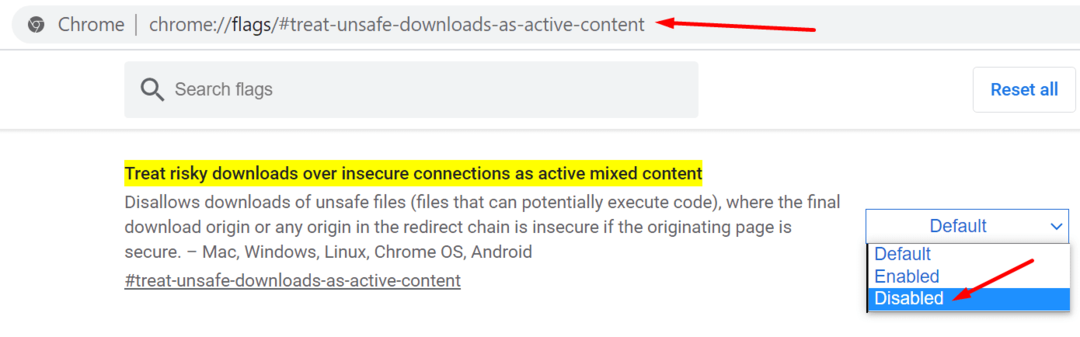
Använd rullgardinsmenyn för att inaktivera funktionen. Kom dock ihåg att detta är en säkerhetsfunktion som är avsedd att blockera nedladdningar av osäkra filer.
Om du väljer att inaktivera den här funktionen, ta dig tid och tänk efter två gånger innan du laddar ner något. Eller åtminstone, se till att ditt antivirusprogram körs.
Installera ett VPN Chrome-tillägg
Vissa användare föreslog att installation av ett VPN-tillägg på din webbläsare kan ta bort varningen.
Den här lösningen kanske inte fungerar för alla användare. Tänk på att från och med Chrome 88 kommer Google automatiskt att blockera alla filer som kan utgöra ett hot mot användarnas datasäkerhet och integritet. Detta inkluderar körbara filer, bilder, videor, arkiv och alla typer av dokument.
Inaktivera Säker webbsökning
Andra användare bekräftade att de lyckades kringgå varningen genom att stänga av Säker webbsökning.
Om du vill använda samma metod:
- Klicka på Chromes meny och gå till inställningar.
- Klicka sedan på Sekretess och säkerhet (vänster ruta).
- Scrolla ner till säkerhet.

- Uppsättning Säker surfning till Inget skydd (rekommenderas inte).

- Ladda om Chrome och kontrollera om säkerhetsvarningen är borta nu.
Använd en annan webbläsare
Naturligtvis finns det alltid möjlighet att tvinga nedladdningen med en annan webbläsare. Fortsätt på egen risk.
Slutsats
Från och med Chrome version 88 kommer Google automatiskt att blockera alla osäkra nedladdningar. Detta innebär att frekvensen av denna säkerhetsvarning bara kommer att öka.
Som alltid är det bättre att förebygga än att bota. Om Chrome säger att det är något fel med den nedladdningen säkerhetsmässigt, spela det säkert. Ta den varningen på allvar. Riskera inte att din dator infekteras med adware eller skadlig programvara.